
Rozszerzenie Amazon Music dla platformy Twitch umożliwia streamerom wybór spośród szerokiego repertuaru utworów, które można odtwarzać jak stacja radiowa podczas transmisji na żywo. Użytkownicy subskrybujący Prime lub Amazon Music Unlimited mają możliwość słuchania muzyki oraz interakcji z nią podczas strumieniowania.
Jednakże, tylko streamerzy będący subskrybentami Twitch Prime lub Amazon Music Unlimited mają dostęp do tego rozszerzenia podczas transmisji. Widzowie, którzy nie korzystają z tych usług, nie będą mogli słuchać muzyki odtwarzanej w ten sposób; usłyszą jedynie podstawowy dźwięk z transmisji.
Co istotne, rozszerzenie Amazon Music zapewnia muzykę bez reklam i jest zgodne z przepisami DMCA, co oznacza, że odtwarzane utwory nie będą uznawane za materiały chronione prawem autorskim. Warto jednak pamiętać, że muzyka nie będzie zapisywana w klipach ani dostępna do późniejszego odtworzenia, ale przynajmniej nie grozi Ci roszczenie dotyczące praw autorskich.
Aby zainstalować rozszerzenie Amazon Music na swoim kanale Twitch, odwiedź stronę Twitcha, zaloguj się na swoje konto i przejdź do panelu twórcy. Menu to znajduje się pod Twoim zdjęciem profilowym w prawym górnym rogu, gdzie wybierzesz „Panel twórcy”.
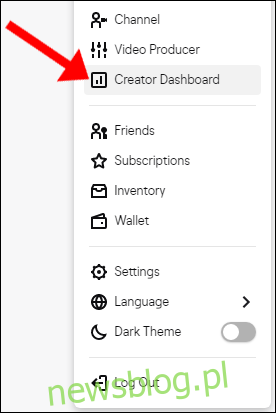
Na pulpicie nawigacyjnym twórcy znajdziesz wiele interesujących opcji, jednak rozszerzenie Amazon Music znajduje się w zakładce „Rozszerzenia”. Wybierz „Rozszerzenia” na tej stronie.
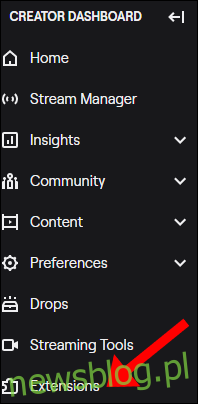
W tym miejscu zobaczysz różnorodne rozszerzenia do wyboru. Możesz skorzystać z paska wyszukiwania, aby znaleźć konkretne opcje. Wpisz „Amazon” (lub „Amazon Music”) w pasku wyszukiwania i naciśnij klawisz „Enter” lub „Return”.
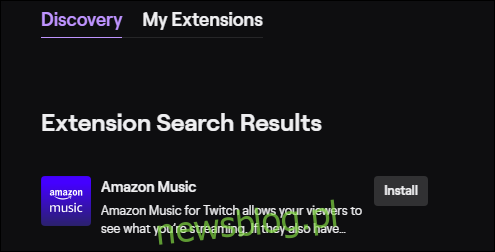
Rozszerzenie Amazon Music powinno pojawić się na czołowej pozycji listy. Kliknij „Zainstaluj”, gdy będziesz gotowy, a pojawi się kreator konfiguracji, który poprosi o aktywację przed rozpoczęciem korzystania z rozszerzenia. Wybierz „Konfiguruj”, aby przejść do następnego kroku.
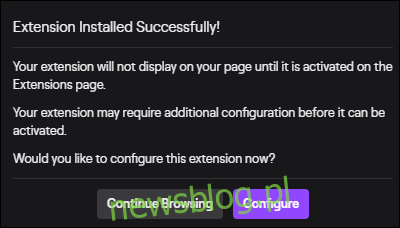
Pojawi się nowa strona z monitem konfiguracji, który poprowadzi Cię przez prosty samouczek, wskazując niezbędne kroki do powiązania rozszerzenia Amazon Music z kontem Twitch. Ta konfiguracja zostanie przeprowadzona automatycznie.
Klikaj kolejne monity i wróć do zakładki „Rozszerzenia”. Wybierz „Moje rozszerzenia”, a następnie kliknij przycisk „Aktywuj” obok Amazon Music.
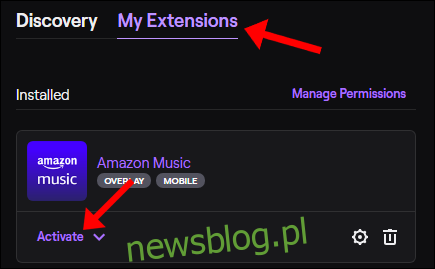
Po kliknięciu „Aktywuj” wybierz „Ustaw jako nakładkę 1” (numer nakładki może się różnić, jeśli masz inne aktywne nakładki, ale kolejność nie ma znaczenia) z rozwijanego menu. Rozszerzenie Amazon Music znajdzie się na liście „Aktywowanych rozszerzeń”.
Następnie przejdź do zakładki „Zarządzanie strumieniem” i wybierz rozszerzenie Amazon Music z panelu „Szybkie akcje”.
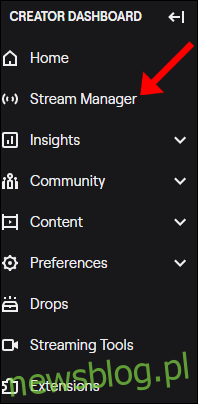
Pojawi się okno z dodatkowymi instrukcjami konfiguracji. Na początku upewnij się, że rozszerzenie Amazon Music nie odtwarza muzyki w strumieniu. Domyślnie odtwarza ono muzykę przez rozszerzenie, więc nie wymaga to dodatkowej konfiguracji.

Kliknij „Kontynuuj” i wybierz „Nie, dziękuję, nie teraz”. Po wybraniu opcji „Otwórz odtwarzacz sieciowy” Twitch uruchomi nowe okno z odtwarzaczem internetowym Amazon Music.
Aby korzystać z odtwarzacza, musisz zalogować się na swoje konto Amazon Prime, co można zrobić w prawym górnym rogu nowego okna. Jeśli nie masz konta Amazon Prime powiązanego z kontem Twitch, w tym artykule znajdziesz praktyczny przewodnik dotyczący tego procesu w sekcji „Połącz swoje konta Twitch i Amazon Prime”.
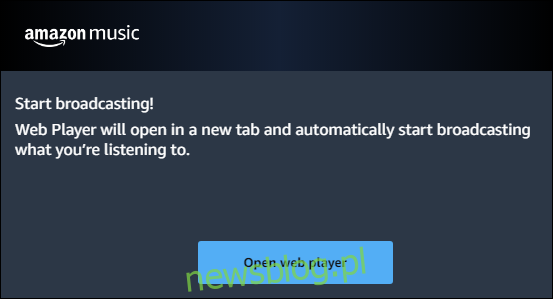
Po wybraniu utworu do odtworzenia, widzowie posiadający Amazon Prime lub Amazon Music Unlimited mogą aktywować słuchanie podczas transmisji, wybierając nakładkę Amazon Music. W przypadku, gdy widz zaloguje się na swoje konto Amazon Music, muzyka początkowo będzie wyciszona, a widz będzie miał możliwość wyłączenia wyciszenia dźwięku odtwarzanego przez rozszerzenie, co różni się od dźwięku samej transmisji.
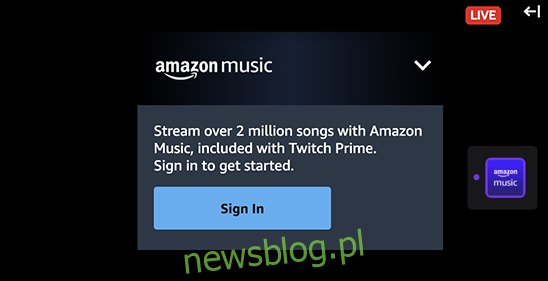
Widzowie mają możliwość wyrażenia zgody na słuchanie muzyki, co daje im pełną kontrolę nad odtwarzaną muzyką. Jeśli widz nie jest subskrybentem Amazon Prime ani Amazon Music, może skorzystać z siedmiodniowego bezpłatnego okresu próbnego dostępnego poprzez swoje konto Amazon.
newsblog.pl
Maciej – redaktor, pasjonat technologii i samozwańczy pogromca błędów w systemie Windows. Zna Linuxa lepiej niż własną lodówkę, a kawa to jego główne źródło zasilania. Pisze, testuje, naprawia – i czasem nawet wyłącza i włącza ponownie. W wolnych chwilach udaje, że odpoczywa, ale i tak kończy z laptopem na kolanach.